Correction : le solde Google Play continue dêtre refusé

Si le solde Google Play continue d
Voir le message d'erreur Accès refusé dans l'invite de commande a été récemment signalé par divers utilisateurs de Windows 10 et Windows 11. L’erreur est susceptible de s’ouvrir lors de l’accès au chemin ou à l’emplacement particulier et d’empêcher les utilisateurs d’y accéder.
C'est pourquoi nous avons rédigé cet article et sélectionné les solutions potentielles qui fonctionnent pour de nombreux utilisateurs pour résoudre l' erreur d'accès CMD refusé dans leur cas.
L'accès refusé est une erreur courante rencontrée par les utilisateurs Windows. Le message d'erreur incluant l'accès refusé signifie que quelque chose s'est mal passé avec certaines applications, fichiers, répertoires ou certaines commandes dans l'invite de commande du système Windows et vous empêche d'accéder à celui confronté à un problème.
Donc, avant de commencer avec les solutions présentées ici, jetez un œil aux coupables courants responsables de l’erreur.
Pour corriger diverses erreurs Windows, nous recommandons Advanced System Repair :
Ce logiciel est votre solution unique pour corriger les erreurs Windows, vous protéger contre les logiciels malveillants, nettoyer les fichiers indésirables et optimiser votre PC pour des performances maximales en 3 étapes simples :
Quelles sont les causes de l’erreur d’accès refusé à l’invite de commande ?
La principale cause responsable de l’ accès refusé dans l’erreur d’invite de commande est un conflit de droits et d’autorisation.
Par exemple, si vous exploitez un fichier qui n'est pas approuvé par l' administrateur d'un profil , il y a de fortes chances que vous voyiez souvent le message.
Au contraire, il existe plusieurs autres raisons, comme des fichiers système défectueux ou des partitions de disque corrompues, ou même certains logiciels tiers critiques qui peuvent provoquer l'erreur.
Maintenant que vous connaissez les coupables courants à l'origine de l'erreur, il est suggéré de suivre les correctifs dans l'ordre indiqué.
Comment réparer l’erreur Windows d’accès à l’invite de commande refusée ?
Table des matières
Basculer
Solution 1 – Épinglez l’invite de commande au menu Démarrer
Si vous ne parvenez pas à lancer l'invite de commande en raison d'une erreur d'accès refusé, de nombreux utilisateurs ont réussi à résoudre le problème en épinglant l'invite de commande pour démarrer le menu.
Solution 2 – Transfert de propriété
Si vous modifiez les dossiers ou la propriété des fichiers, cela aidera à supprimer tous les messages d'avertissement. Bien que vous ayez besoin d'un privilège d'administrateur, cela joue un rôle clé pour résoudre le problème, comme indiqué dans la communauté officielle Microsoft.
Voici comment procéder,
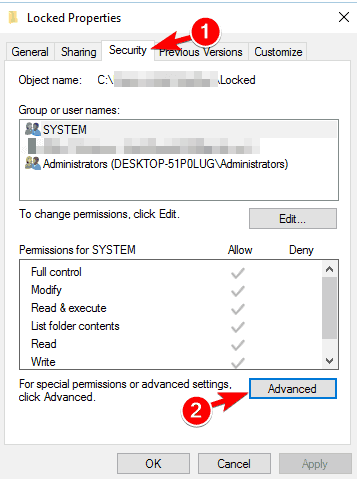
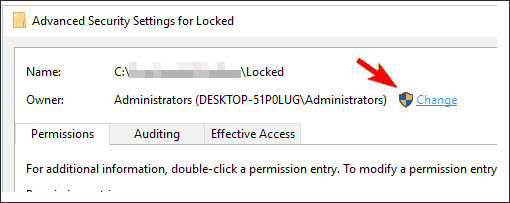
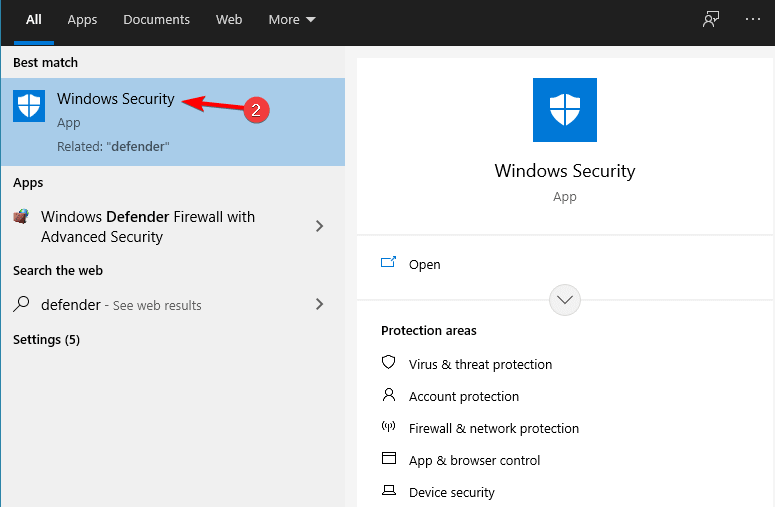
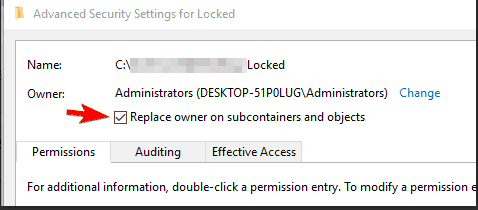
Avec cela, vous acquerriez la propriété d’un fichier ou même d’un dossier. Essayez d'accéder à nouveau et vérifiez si vous obtenez toujours l'erreur d'invite de commande « L'accès est refusé » ou non.
Solution 3 – Obtenir l’autorisation du fichier ou du dossier
Le problème d’accès refusé survient lorsque vous manquez d’autorisation de base pour entrer. Par conséquent, suivez-les pour savoir comment vérifier les autorisations sur ces fichiers et dossiers,
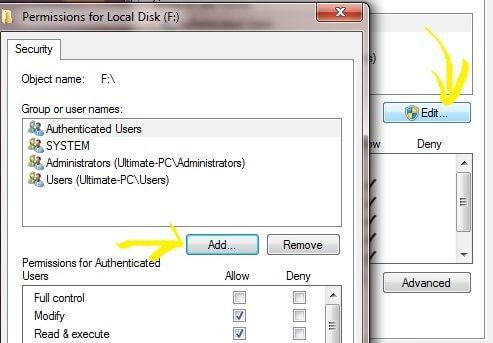
Solution 4 – Décrypter le dossier ou le fichier
Dans un souci de protection, le cryptage est une bonne option qui peut être appliquée à la fois aux dossiers et aux fichiers des utilisateurs. Pour ceux qui ont l'intention d'accéder à ces fichiers, un certificat est nécessaire qui a été utilisé pour le chiffrement. Voici comment vérifier que les fichiers ou dossiers sont cryptés ou non,
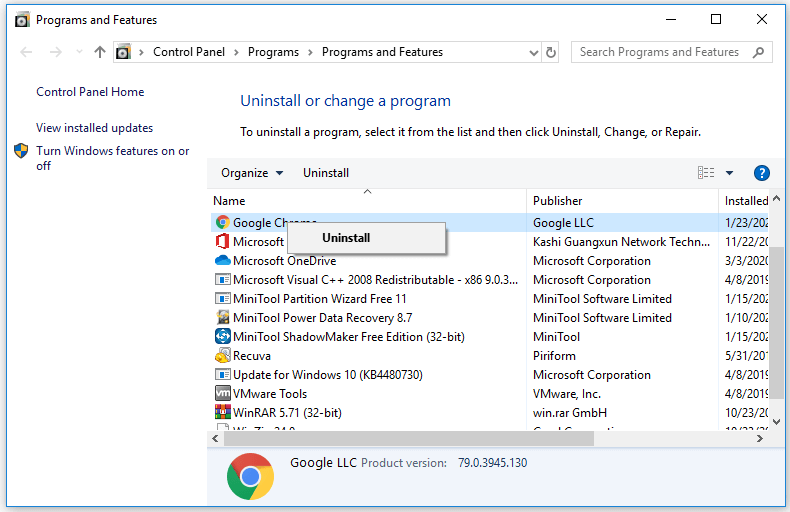
Vous pouvez également lire : Comment réparer l’erreur Bootrec/Fixboot Access Is Denied Windows 10 ?
Solution 5 – Réinitialiser les autorisations avec l’invite de commande
Dans certains cas, OneDrive crée des conflits lorsqu'il accède au dossier Images et finit par mal fonctionner. Cela conduit à son tour à obtenir le message Accès refusé dans l'invite de commande Windows 10 . Voici comment résoudre ce problème,
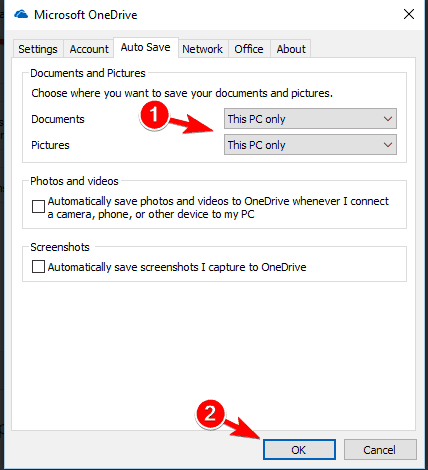
Solution 6 – Ajout de votre compte au groupe d'administrateurs
L'une des fonctionnalités clés de Windows 10 est livrée avec un compte administrateur intégré . Grâce à cela, il est possible d'accéder à tous vos fichiers et dossiers protégés et ouverts. Cependant, le compte est protégé et ne constitue pas un moyen facile d’y accéder. Voici quoi faire et y accéder,
administrateur utilisateur net/actif : oui
administrateur utilisateur net/actif : non
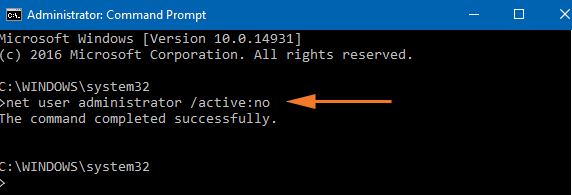
Solution 7 – Modifier le registre
Avec quelques modifications critiques dans le registre, vous pouvez résoudre le problème de « L'accès CMD est refusé » dans Windows 10. La clé ici est de conserver une sauvegarde de votre registre, car toute modification pourrait simplement supprimer des informations vitales sur le système d'exploitation installé. Cela dit, voici comment modifier le registre,
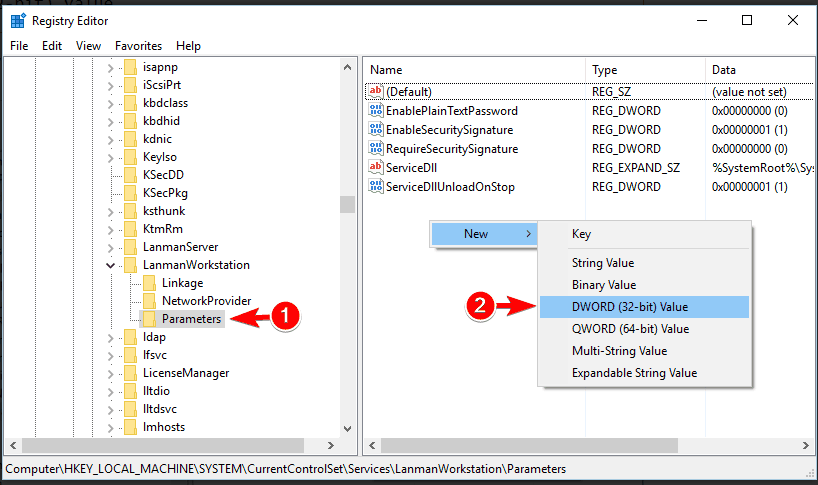
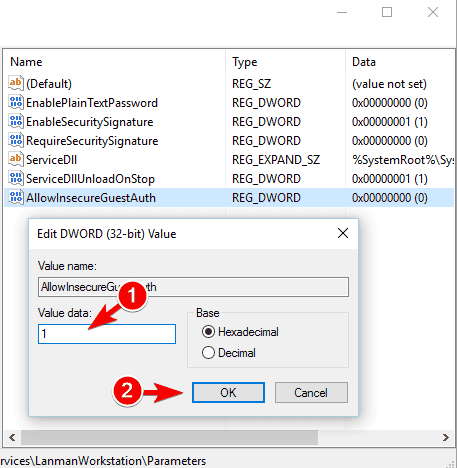
Visitez le dossier ou le fichier particulier à l’origine de l’erreur. Vérifiez si vous voyez un nouvel ensemble d’erreurs.
FAQ relative à l’erreur d’accès refusé à l’invite de commande
1 : Comment corriger l’erreur 5 d’accès refusé dans l’invite de commande ?
Suivez ces étapes pour résoudre l'erreur 5 accès refusé comme suit,
2 : Comment réparer Windows car il ne parvient pas à ouvrir la base de données du gestionnaire de contrôle des services en cas de refus d'accès ?
Suivez ces étapes pour corriger Windows car il ne parvient pas à ouvrir la base de données du gestionnaire de contrôle de service en cas d'erreur d'accès refusé.
3 : Qu'est-ce que cela signifie que l'accès est refusé dans cmd ?
Cela signifie que votre privilège d'accès à un fichier ou un dossier spécifique est refusé. Cela est dû à diverses raisons, notamment des fichiers ou des dossiers corrompus ou défectueux.
Solution recommandée pour corriger diverses erreurs Windows
Cet outil peut résoudre les erreurs et problèmes courants de votre PC, y compris les registres corrompus, vous évitant ainsi une perte soudaine de fichiers et protégeant votre PC contre les infections par virus/programmes malveillants.
Avec cela, vous pouvez également corriger les erreurs informatiques fatales telles que les erreurs BSOD, les erreurs DLL, les erreurs d'exécution, réparer les entrées de registre, etc.
Il maintient également votre PC en bonne santé et l'optimise pour améliorer les performances.
Conclusion
Il s’agit donc de l’ erreur d’accès à l’invite de commande refusée dans Windows 10/11.
Ici, j'ai fait de mon mieux pour répertorier les correctifs potentiels qui ont fonctionné pour de nombreux utilisateurs pour résoudre l'erreur d'accès refusée dans l'erreur d'invite de commande.
Suivez les correctifs proposés un par un et résolvez le problème.
Bonne chance..!
Si le solde Google Play continue d
Résolvez l’erreur 94 Échec du chargement de Hulu sur un PC Windows 10 ou une Xbox One grâce à nos solutions efficaces pour corriger le code d
Apprenez à corriger le code d
Si vous avez une image, une vidéo ou un fichier qui accompagne une note, apprenez à les insérer facilement dans OneNote grâce à notre guide étape par étape !
Obtenez des solutions pour corriger l
Apprenez à citer des sources et à créer une bibliographie dans Google Docs de manière efficace. Suivez ces étapes simples pour améliorer la qualité de vos travaux.
Suivez ici tous les correctifs possibles pour résoudre l
Résolvez le problème lorsque les fonctionnalités de jeu ne sont pas disponibles pour le bureau Windows ou l
Découvrez comment exporter vos messages de chat Discord. Apprenez les meilleures méthodes, y compris l
Obtenez des détails complets sur l'erreur de tête d'impression manquante ou défaillante. Essayez les meilleurs correctifs pour résoudre l'erreur de tête d'impression manquante ou en échec de HP Officejet.
![[RESOLU] Comment corriger lerreur Hulu 94 sur Windows 10 et Xbox One ? [RESOLU] Comment corriger lerreur Hulu 94 sur Windows 10 et Xbox One ?](https://luckytemplates.com/resources1/c42/image-2767-1001202432319.png)
![[7 solutions testées] Correction du code derreur 0xc000017 sur Windows 10 [7 solutions testées] Correction du code derreur 0xc000017 sur Windows 10](https://luckytemplates.com/resources1/images2/image-8976-0408150639235.png)

![[RÉSOLU] Comment réparer Discord en changeant davatar trop rapidement ? [RÉSOLU] Comment réparer Discord en changeant davatar trop rapidement ?](https://luckytemplates.com/resources1/images2/image-5996-0408150905803.png)

![CORRIGÉ : Erreur de VIOLATION DE LICENCE SYSTÈME dans Windows 10 [10 CORRECTIONS FACILES] CORRIGÉ : Erreur de VIOLATION DE LICENCE SYSTÈME dans Windows 10 [10 CORRECTIONS FACILES]](https://luckytemplates.com/resources1/images2/image-4999-0408150720535.png)


![Correction de lerreur Tête dimpression manquante ou défaillante sur les imprimantes HP [8 astuces] Correction de lerreur Tête dimpression manquante ou défaillante sur les imprimantes HP [8 astuces]](https://luckytemplates.com/resources1/images2/image-2788-0408151124531.png)